Aunque no es del todo conocida, unas de las muchas cosas que puedes hacer con los smartphones de hoy es escanear documentos. De hecho, existen varias aplicaciones con las que puedes hacerlo, alguna de las cuales te ofrece una calidad muy cercana a la que consigues utilizando los escáneres de toda la vida.
Hoy te vamos a enseñar cómo escanear documentos con tu móvil Android. Para hacerlo vamos a utilizar una de las mejores aplicaciones que te puedes encontrar para esta función, CamScanner, y te vamos a explicar paso a paso cómo utilizarla.
Escanea documentos con CamScanner
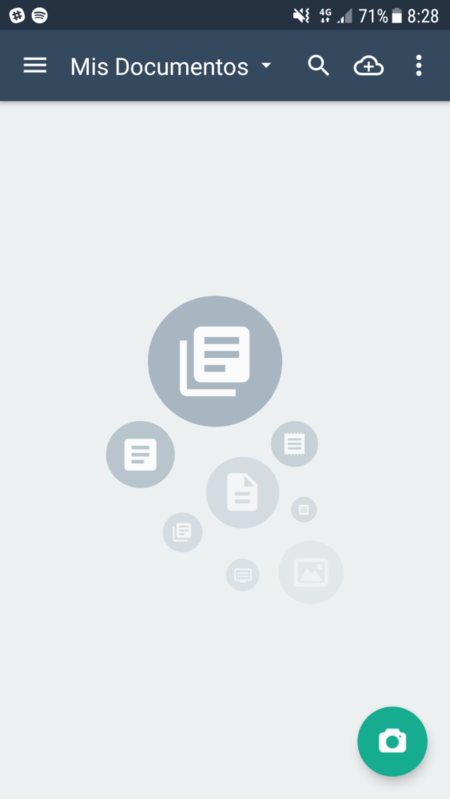
Cuando abres CamScanner por primera vez te encontrarás con esta interfaz. Tienes un espacio en blanco en el que se irán añadiendo todos los escaneos, y abajo a la derecha el icono de una cámara fotográfica. Si lo que quieres es escanear un documento sin más, pulsa sobre ese icono e irás a una pantalla como la de una cámara de fotos.
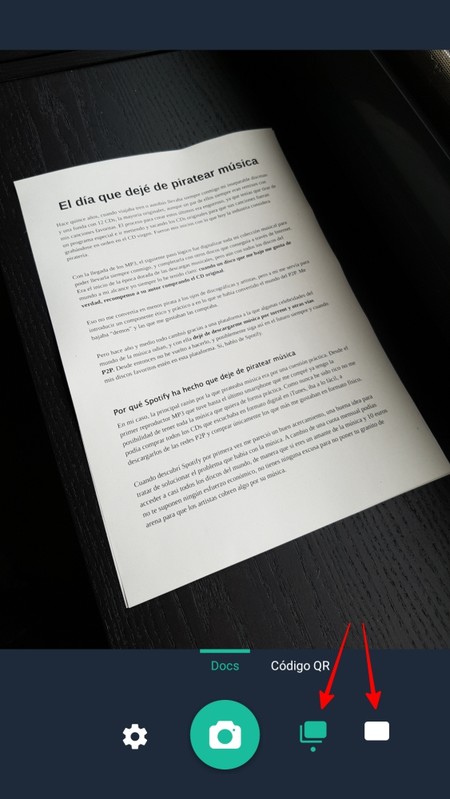
En esta pantalla tienes que prestarle especial atención a los dos elementos que te señalamos arriba. Son las dos opciones principales. La que tiene un icono que parecen verse dos cuadrados es la de escanear varios documentos, perfecto para cuando tienes varios papeles que pertenecen a lo mismo. Y el icono de la derecha, el que sólo tiene un cuadrado es el modo individual o de un solo documento.
El proceso en general como ves es sencillo. En la página principal pulsas sobre la cámara, y en la siguiente pantalla eliges el modo individual o multidocumento, apuntas para que enfoque bien la cámara y disparas. Inmediatamente la aplicación reconocerá el folio que has querido escanear, aunque permitiéndote editar su perímetro por si hubiera algún error.
De cualquier manera, en esta pantalla ya sólo tienes que darle al tick/palomita de aceptar. Al hacerlo, la aplicación analizará el documento y lo ampliará a pantalla completa como si hubieras sacado una fotocopia llevándote a una pantalla de ajustes.
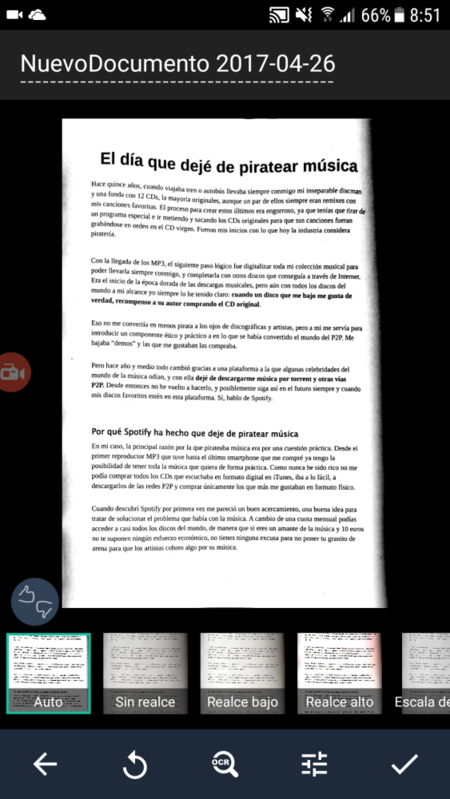
En esta pantalla puedes hacer varias cosas. Para empezar puedes cambiarle el título por defecto para saber en el menú principal qué hay en cada documento. Debajo tienes varios filtros como los de Instagram para ajustar su realce y escala de grises y elegir cómo quieres que se vea, aunque también hay un botón de ajustes en el que esto lo puedes editar de forma más detallada.
Verás que también hay un icono con una lupa y el texto OCR, es una función de pago de la que te hablaremos en un momento. Por lo demás, el modo automático de esta pantalla suele cumplir bastante bien, por lo que es una mera transición en la que, una vez está todo a tu gusto, puedes darle al tick de aceptar y completar el escaneo del documento.
En cualquier momento podrás acceder a él desde la pantalla principal, e irás a una vista como la de la imagen. En ella tienes un icono PDF con el que convertirás el documento a este formato. También tienes el clásico icono de compartir, con el cual puedes elegir si compartirlo como imagen JPG o documento PDF, y luego elegir cualquiera de tus aplicaciones del móvil para hacerlo.
Importar y pasar a texto
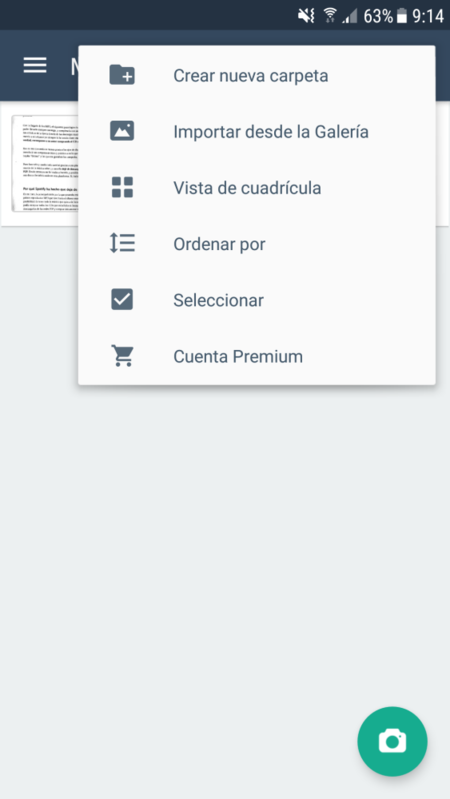
CamsCanner tiene varias otras funciones con las que puedes jugar, algunas gratuitas y otras de pago. En la pantalla principal, como has visto antes, hay un icono de tres puntos con el que desplegar las opciones. Entre ellas hay una llamada Importar desde la Galería con la que podrás elegir una de tus fotos para pasarla por el filtro de CamScanner.
De esta manera, si andas justo de tiempo puedes simplemente fotografiar los documentos que quieras escanear, y más tarde cuando ya tengas un rato podrás importarlos en la aplicación para irlos editando y ajustando como hemos hecho antes.
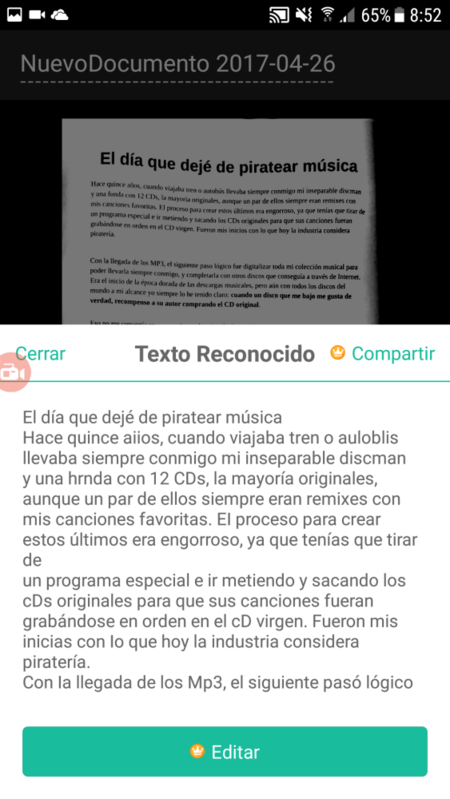
Antes te hemos mencionado una opción Premium llamada OCR en la pantalla de los filtros. Se trata de la opción de reconocer el texto, la cual analiza el escrito y lo digitaliza pasándolo a un texto .txt que puedes utilizar en cualquier editor de textos. No es infalible y se lleva mal con algunas letras como la eñe, pero por lo general funciona lo suficientemente bien como para tenerla en cuenta.
El problema es que para acceder a ella tienes que comprar la licencia de 2,29 euros, que te ofrece una mejor calidad de imagen y el digitalizado de textos. También hay un plan premium que por 5 dólares al mes te ofrece funciones colaborativas y 10 GB en la nube. El pagar o no por estas funciones depende enteramente de tus necesidades.
Imagen de portada | Alan Cleaver
En Xataka Android | 6 aplicaciones para escanear documentos con tu móvil





Ver 1 comentario
1 comentario
kirbylink96
yo uso el scaner de google drive o la camara del celular el caso es que estoy haciendo una gestion en una pagina donde me piden un documento escaneado el cual tienen un codigo de barras, escaneo con el google drive o directamente tomo una foto del documento y la pagina me dice que no hay codigo de barras y eso que pide una imagen de minimo 3 megapixeles y unas medidas las medidas las cumplo y los megapixeles tambien ( tengo camara de 13 megapixeles) no se si alguien sabra que sera